วิธีใช้ Google Vids AI-Video Generator ใน Google Workspace
เผยแพร่แล้ว: 2025-01-03AI (ปัญญาประดิษฐ์) กำลังขับเคลื่อนทุกสิ่งที่เราทำอย่างช้าๆ โดยเฉพาะงานออนไลน์ของเรา ตั้งแต่การช่วยเราสร้างประโยคที่มีความหมายสำหรับบทความของเราไปจนถึงการสร้างเพลงและแม้กระทั่งการสร้างวิดีโอภาพยนตร์ AI สามารถทำได้ทั้งหมด แน่นอนว่าผลลัพธ์อาจไม่ดีที่สุด ณ จุดนี้ แต่จะดีขึ้นเมื่อ AI พัฒนาขึ้น Google ซึ่งเป็นยักษ์ใหญ่ด้านเทคโนโลยีได้เปิดตัวเครื่องมือสร้างวิดีโอ AI ที่เรียกว่า Google Vids ใน Google Workspace ซึ่งช่วยให้ผู้ใช้สามารถสร้างวิดีโอโดยใช้ข้อความแจ้งใน Gemini คุณสามารถใช้ Google Vids เพื่อสร้างเอกสารทางการตลาด การเสนอขาย หรือการนำเสนออื่นๆ ที่น่าสนใจได้ด้วยการป้อนข้อความง่ายๆ
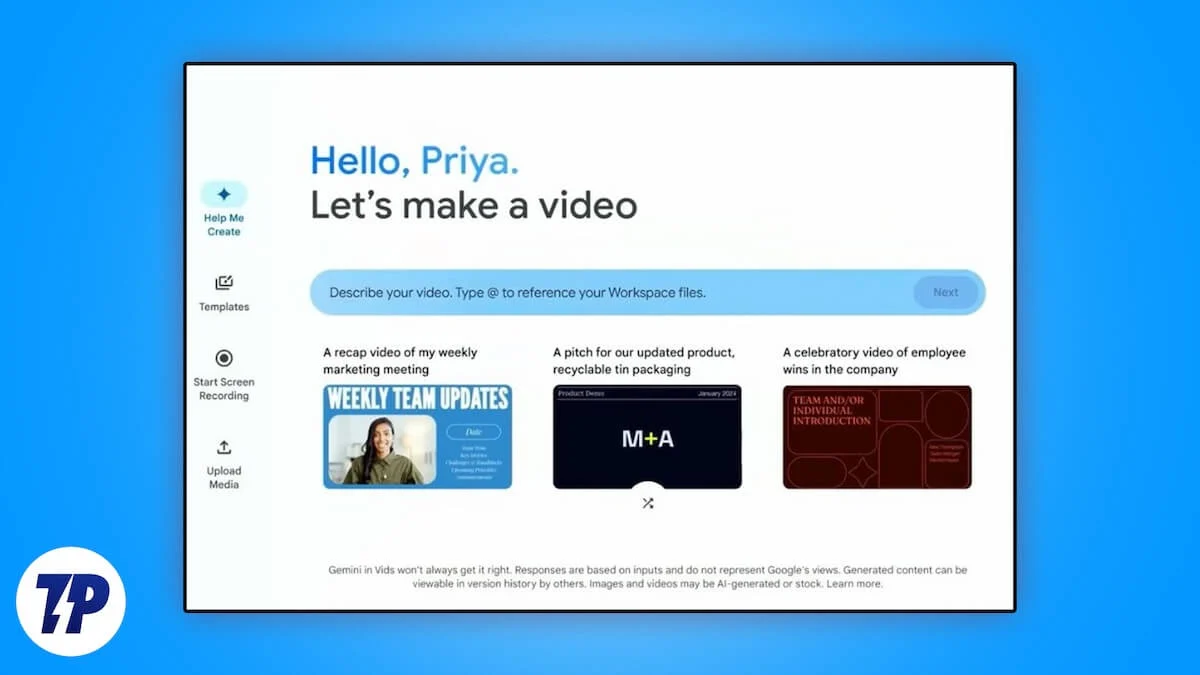
ไม่ใช่ทุกอย่างที่จะสร้างขึ้นโดย AI เนื่องจากคุณยังมีตัวเลือกในการอัปโหลดสื่อ พากย์เสียง หรือใช้เนื้อหาสต็อกจากห้องสมุดของ Google เพื่อทำให้วิดีโอของคุณน่าดึงดูดและให้ความรู้สึกเป็นส่วนตัว ในคู่มือนี้ เราจะแชร์รายละเอียดทั้งหมดที่คุณต้องรู้เกี่ยวกับเครื่องมือสร้างวิดีโอ AI ใหม่สำหรับผู้ใช้พื้นที่ทำงานที่เรียกว่า Google Vids ด้วยที่กล่าวว่าขอกระโดดลงไปเลย
สารบัญ
ฟีเจอร์ของ Google Vids คืออะไร
Google Vids เป็นเครื่องมือ AI ที่ใช้ประโยชน์จาก Google Gemini เพื่อช่วยให้ผู้ใช้สร้าง เขียน จัดทำ แก้ไข และทำงานร่วมกันในวิดีโอ เนื่องจากผสานรวมกับเครื่องมือ Workspace อื่นๆ ทั้งหมดของคุณ เช่น Google เอกสาร สไลด์ หรือชีต มีตัวเลือกต่างๆ ที่ผู้ใช้สามารถเลือกสร้างวิดีโอโดยใช้ Google Vids ตัวอย่างเช่น คุณสามารถใช้ตัวเลือก “ช่วยฉันสร้าง” ของ Gemini เพื่อสร้างวิดีโอโดยใช้ข้อความแจ้งหรือเริ่มใช้หนึ่งใน 50 เทมเพลตที่มีอยู่ คุณยังได้รับตัวเลือกในการอัปโหลดสื่อและเนื้อหาของคุณจาก Google Drive และบันทึกวิดีโอ เสียง หรือหน้าจอ หรือใช้ร่วมกันเพื่อสร้างวิดีโอโดยใช้ Google Vids
Google Vids มีให้บริการสำหรับผู้ถือบัญชีตามรายการด้านล่าง
- บัญชีงาน:
- มาตรฐานธุรกิจ
- บิสซิเนส พลัส
- สิ่งจำเป็น
- สิ่งจำเป็นสำหรับองค์กร
- เอ็นเตอร์ไพรส์ เอสเซนเชียล พลัส
- มาตรฐานองค์กร
- เอ็นเตอร์ไพรส์ พลัส
- เจมินี่ เอ็นเตอร์ไพรส์
- ธุรกิจราศีเมถุน
- ห้องทดลอง Google Workspace
- บัญชีโรงเรียน:
- Google Workspace for Education Plus
- การศึกษาราศีเมถุน
- พรีเมี่ยมการศึกษาราศีเมถุน
- บัญชีส่วนตัว:
- ห้องทดลอง Google Workspace
การสร้างวิดีโอโดยใช้ Google Vids นั้นง่ายพอๆ กับการรวมสไลด์เข้าด้วยกัน ด้วยโฮสต์ของการพากย์เสียง เทมเพลต และเนื้อหา AI ที่ฟังดูเป็นมืออาชีพ คุณจะสามารถทำให้วิดีโอของคุณน่าสนใจได้ เครื่องส่งสัญญาณทางไกลแบบกลิ้งหรืออ่านตามช่วยให้คุณพูดสิ่งที่คุณต้องการได้อย่างมั่นใจและลงรายละเอียดทุกแง่มุมของผลิตภัณฑ์ของคุณกับผู้ชม Google Vids มีให้บริการในภาษาท้องถิ่นของผู้ใช้ นอกเหนือจากฟีเจอร์ AI บางอย่าง
ข้อจำกัดของ Google Vids
ต่อไปนี้เป็นข้อจำกัดบางประการของ Google Vids ที่คุณควรทราบ:
- สิ่งสำคัญคือต้องทราบว่าฟีเจอร์ AI บางอย่าง เช่น “ช่วยฉันสร้าง” เครื่องส่งสัญญาณทางไกลแบบอ่านพร้อม และเสียงพากย์ของ AI มีให้บริการเป็นภาษาอังกฤษเท่านั้นในขณะนี้
- บางบัญชีที่กล่าวถึงข้างต้นจะสามารถเข้าถึงฟีเจอร์ AI ทั่วไปได้ในระยะเวลาที่จำกัด
- วิดีโอที่สร้างโดยใช้ Google Vids มีระยะเวลาสูงสุด 10 นาที ซึ่งควรจะเกินพอในกรณีส่วนใหญ่ เว้นแต่ว่าคุณกำลังพยายามสร้างภาพยนตร์
- Google Vids รองรับ Google Chrome, Firefox และ Microsoft Edge เวอร์ชันล่าสุด คุณจะไม่สามารถแก้ไขหรือแสดงความคิดเห็นบน Google Vids ในเบราว์เซอร์ Safari
- ขณะนี้ Google Vids ยังไม่รองรับการสร้างวิดีโอแนวตั้ง
- ขณะนี้การสร้างวิดีโอรองรับเฉพาะบนเดสก์ท็อปเท่านั้น
จะใช้ Google Vids เพื่อสร้างวิดีโอได้อย่างไร
เมื่อคุณเข้าถึง Google Vids คุณจะมีสี่ตัวเลือกในการเริ่มต้น:

- ช่วยฉันเขียน : คุณสามารถใช้ Gemini AI เพื่อป้อนข้อความแจ้งและสร้างวิดีโอ
- เทมเพลต : สร้างวิดีโอของคุณตามเทมเพลตที่นำเสนอโดย Google Vids
- บันทึก : คุณสามารถใช้การบันทึกวิดีโอ บันทึกหน้าจอ หรือการบันทึกเสียงของคุณเองเพื่อใช้ทับวิดีโอได้
- อัปโหลด : คุณสามารถสร้างวิดีโอได้โดยการอัปโหลดคำบรรยายเสียงหรือการบันทึกวิดีโอแบบเต็ม
ให้เราดูตัวเลือกแต่ละรายการทีละรายการ
1. สร้างวิดีโอโดยใช้ Help me create ของ Gemini AI
- เยี่ยมชมเว็บไซต์ Google Vids บนเบราว์เซอร์ของคุณ
- เลือก “ ช่วยฉันเขียน ” จากแถบด้านซ้ายหากยังไม่ได้เลือกตัวเลือกนี้
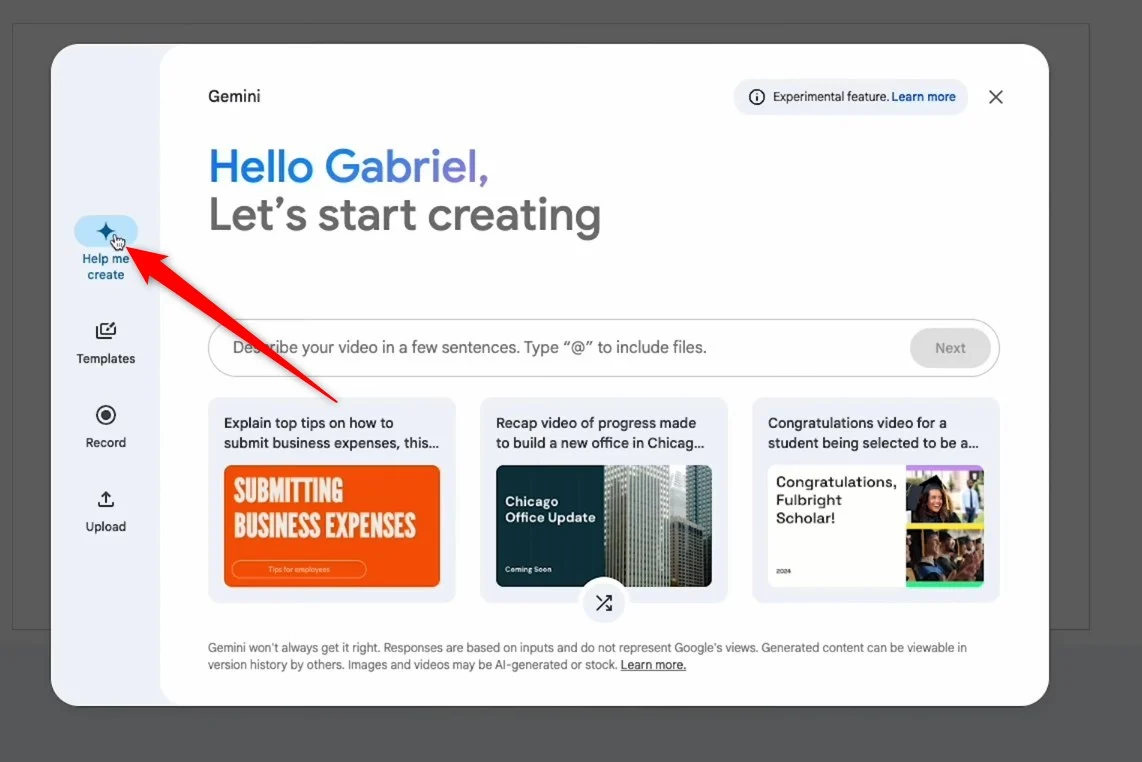
- ตรงกลางหน้า คุณจะเห็นกล่องข้อความขอให้คุณ " อธิบายวิดีโอของคุณในไม่กี่ประโยค พิมพ์ “@” เพื่อรวมไฟล์ ” คุณต้องพิมพ์พรอมต์ของคุณ ตรวจสอบให้แน่ใจว่าคุณใส่ข้อมูล เช่น ผู้ชม สิ่งที่จะรวม และโทนของวิดีโอ
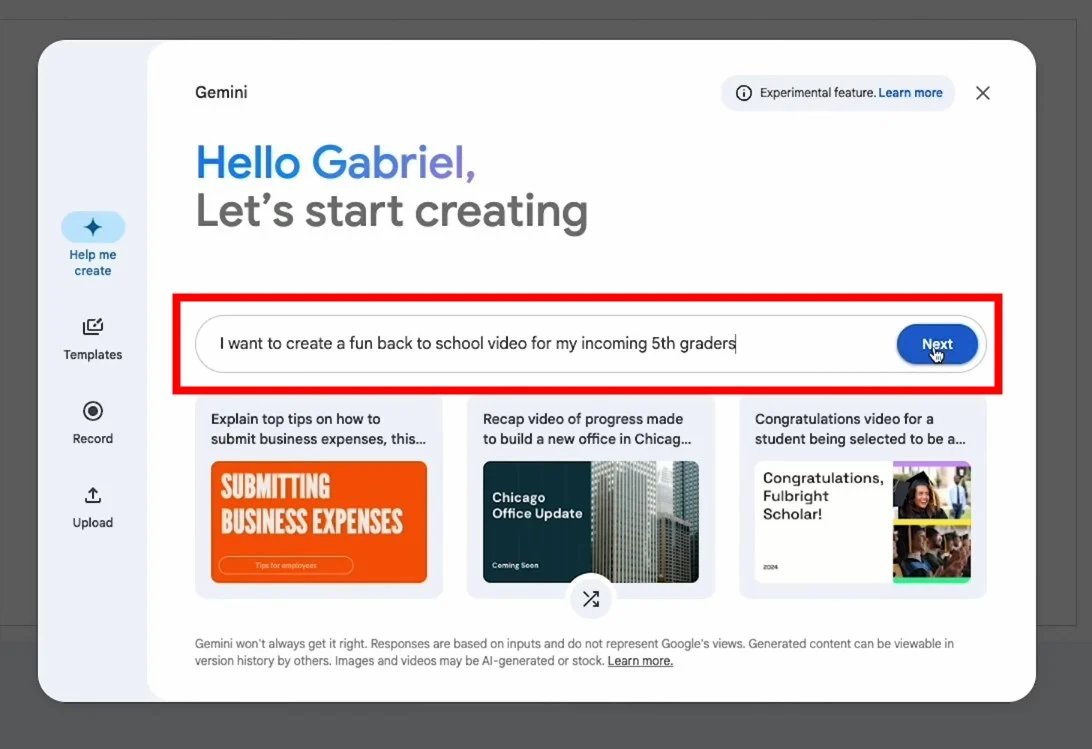
- หากคุณไม่มีไอเดีย คุณสามารถใช้ปุ่ม สุ่ม ใต้กล่องข้อความเพื่อสร้างไอเดียใหม่ๆ ได้
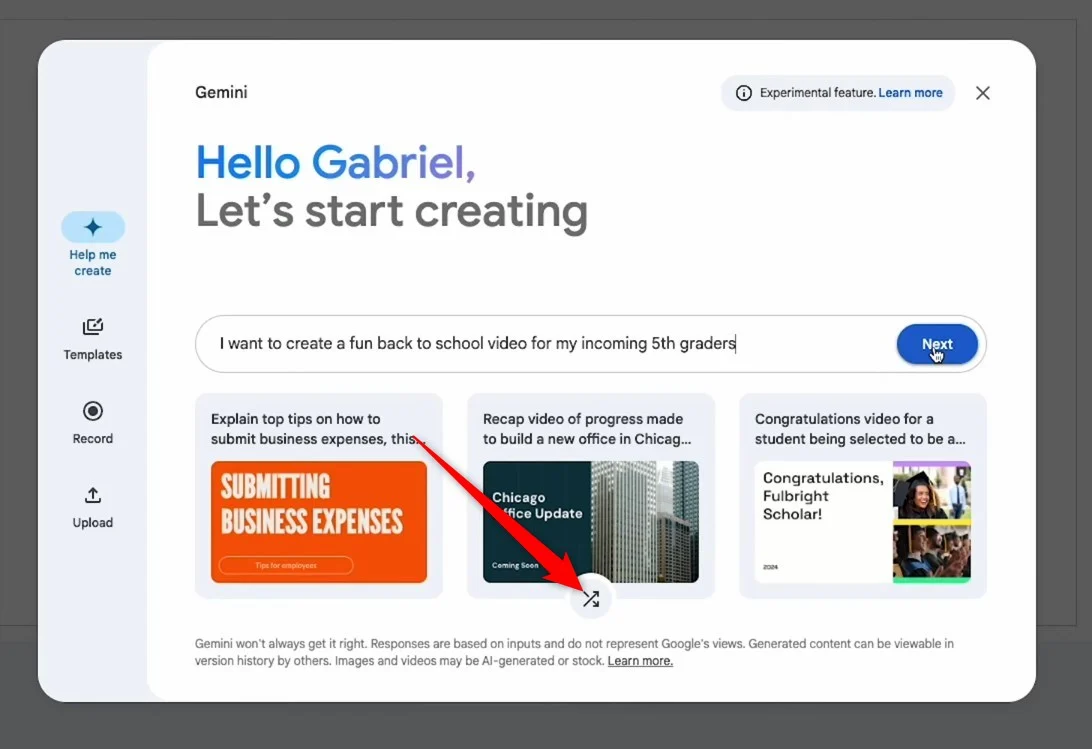
- เมื่อคุณพอใจกับข้อความแจ้งที่คุณให้ไว้ ให้กด Next
- คุณจะพบสไลด์หลายสไลด์ ซึ่งคุณสามารถแก้ไขได้ตามความต้องการหรือเขียนข้อความแจ้งใหม่เพื่อสร้างโครงร่างใหม่ คลิก ถัดไป

- คุณจะเห็นเทมเพลตการออกแบบหลายแบบให้เลือก

- เลือกหนึ่งรายการแล้วคลิก สร้างวิดีโอฉบับร่าง
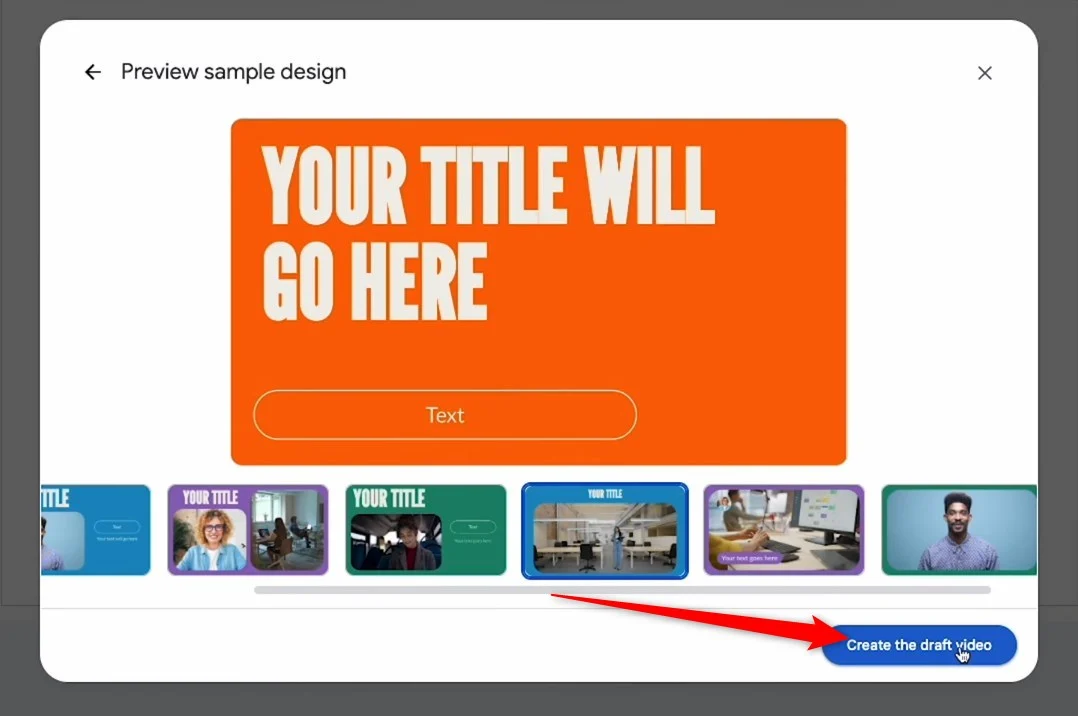
- วิดีโอของคุณจะถูกสร้างขึ้น และคุณสามารถเพิ่มหรือปรับแต่งองค์ประกอบเพิ่มเติมได้ตามต้องการ
2. ใช้เทมเพลต
- เปิด Google Vids บนเบราว์เซอร์ของคุณ
- จากด้านซ้าย คลิก เทมเพลต
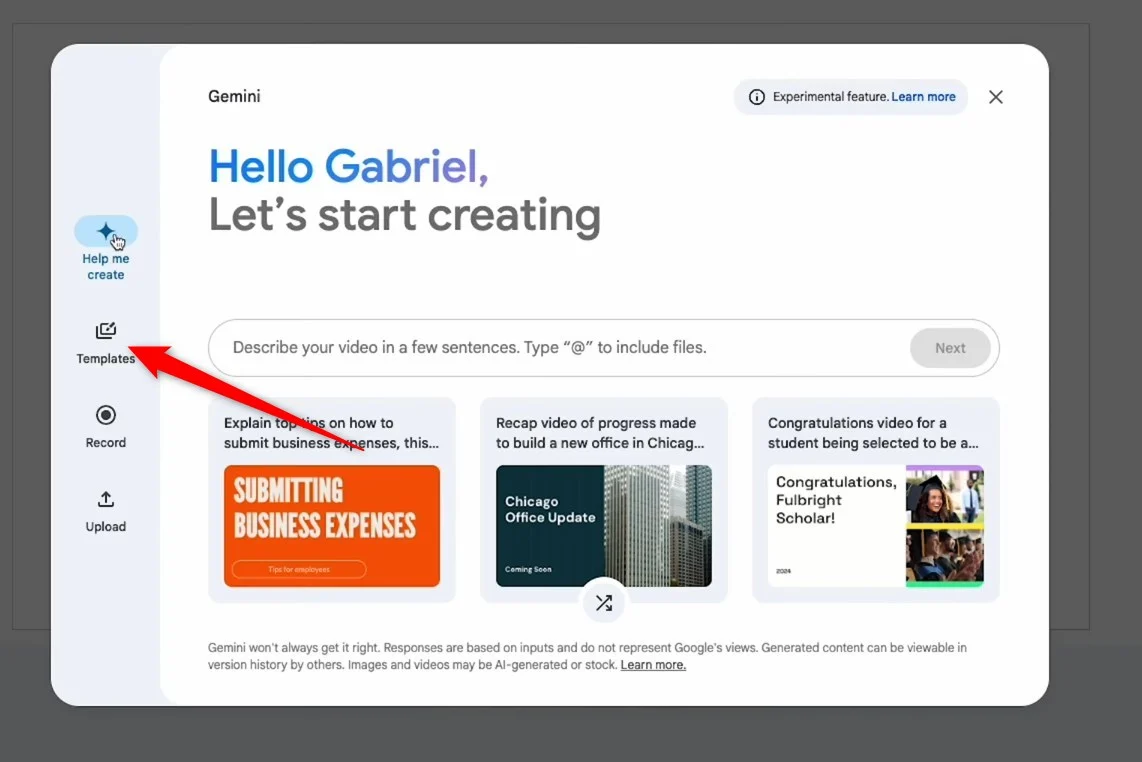
- เลือกเทมเพลตจาก 50 ตัวเลือกที่มีให้
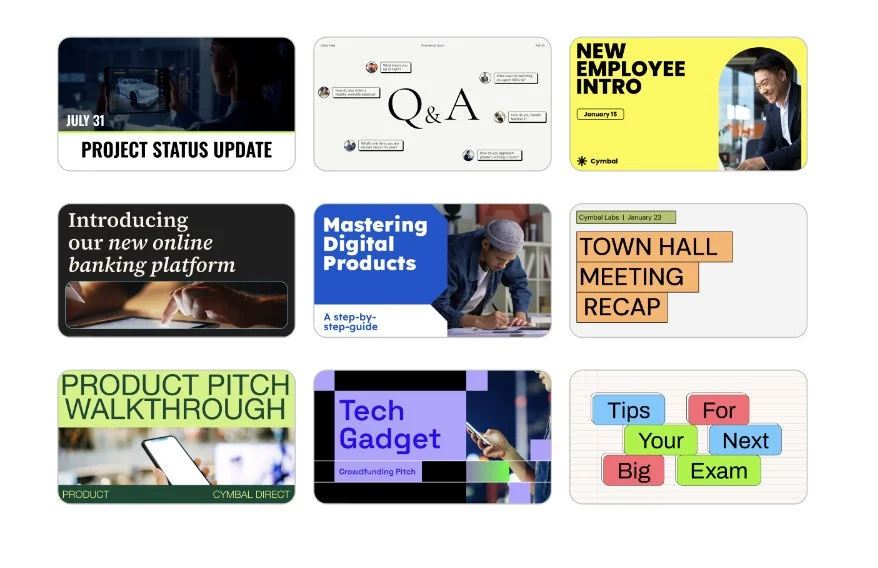
- คุณสามารถเลือกใส่เทมเพลตลงในฉากเดียวหรือทุกฉากได้
- คุณสามารถเลือกเปลี่ยนพื้นหลังของฉากได้โดยไปที่ ฉาก > พื้นหลัง > คลิกขวาที่ Canvas แล้วเลือกพื้นหลัง
3. บันทึกวิดีโอ
- เปิด Google Vids บนเบราว์เซอร์ของคุณ
- เลือก บันทึก จากแถบด้านข้างด้านซ้ายของหน้าต่างราศีเมถุน
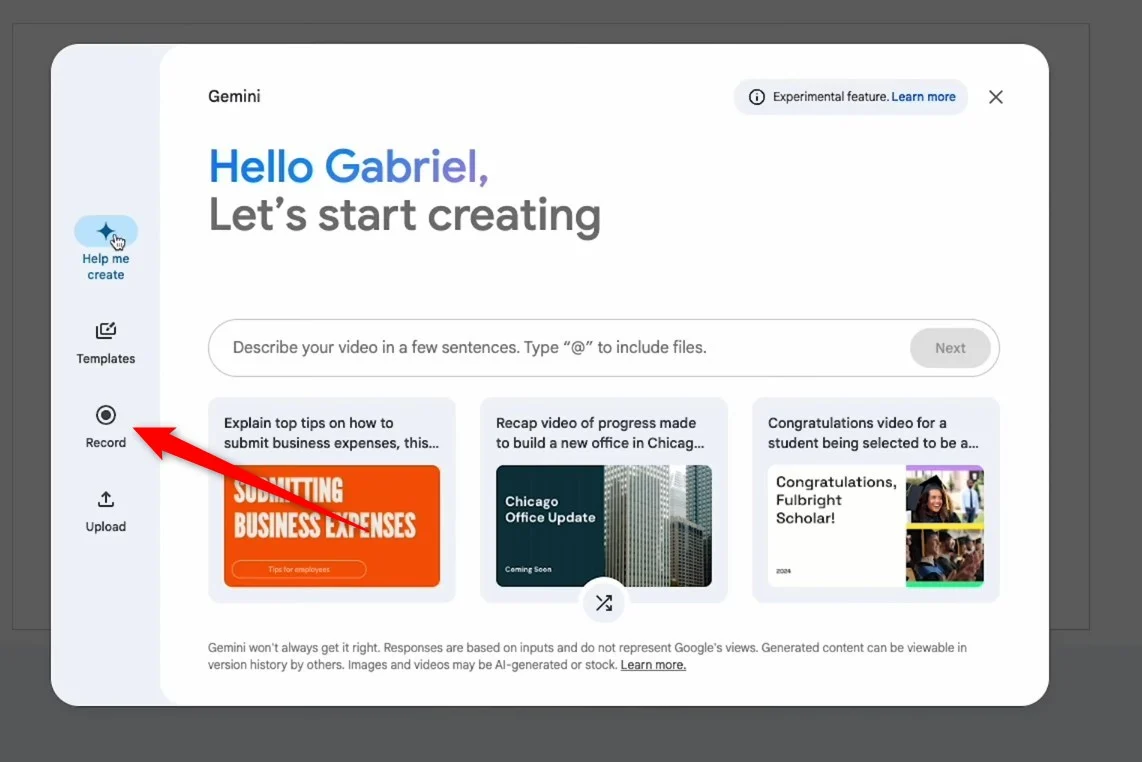
- คลิก บันทึกทันที จากนั้นเลือก เริ่ม
- หากคุณพอใจกับการบันทึกของคุณแล้ว คุณต้องคลิก แทรก หากต้องการลองอีกครั้ง ให้คลิก รีสตาร์ท
- เมื่อเพิ่มการบันทึกของคุณแล้ว คุณสามารถปรับแต่งได้ตามความต้องการของคุณ
4. อัปโหลดเนื้อหาของคุณเอง
- เปิดเว็บไซต์ Google Vids บนเบราว์เซอร์ของคุณ
- เลือก อัปโหลด จากแถบด้านข้างซ้าย
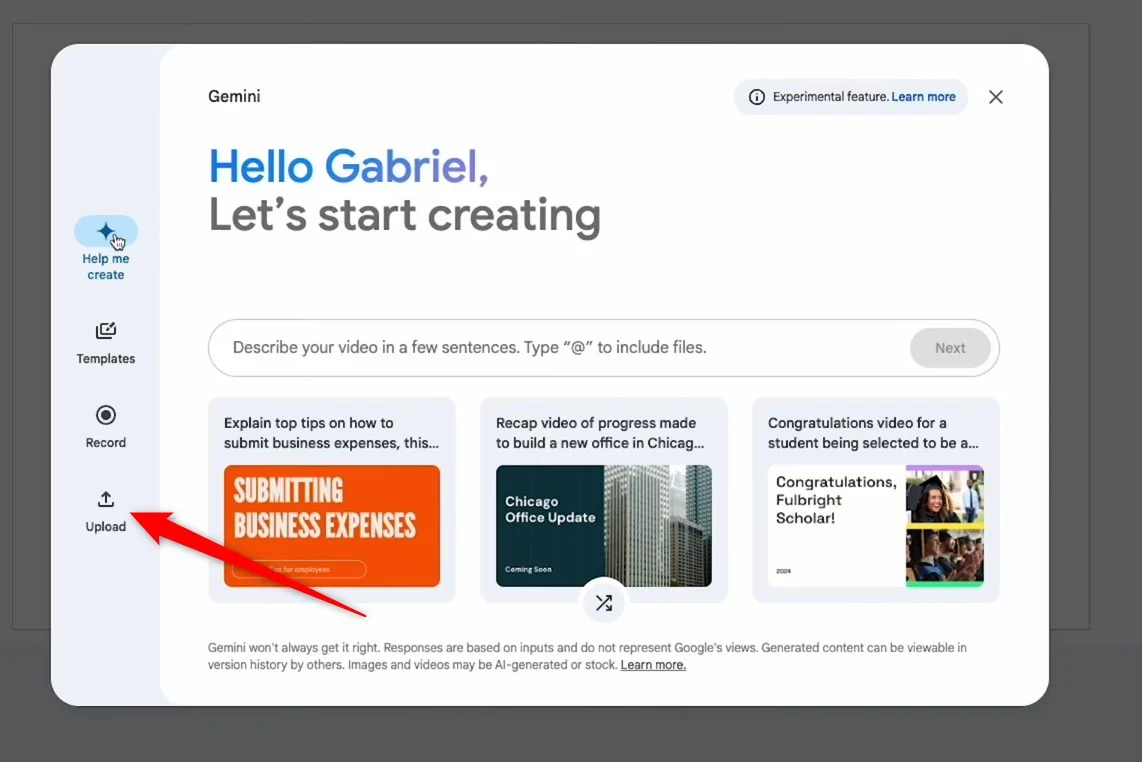
- คลิก เรียกดูคอมพิวเตอร์ และอัปโหลดไฟล์ที่คุณต้องการเริ่มต้น
- เมื่อเพิ่มวิดีโอของคุณแล้ว คุณสามารถปรับแต่งเพิ่มเติมได้
องค์ประกอบใดบ้างที่สามารถปรับแต่งได้?
- คุณสามารถบันทึกคำบรรยายหรือคลิปวิดีโอและเพิ่มลงในวิดีโอ Google Vids ของคุณได้ คุณสามารถใช้ Gemini AI เพื่อสร้างคำบรรยายได้
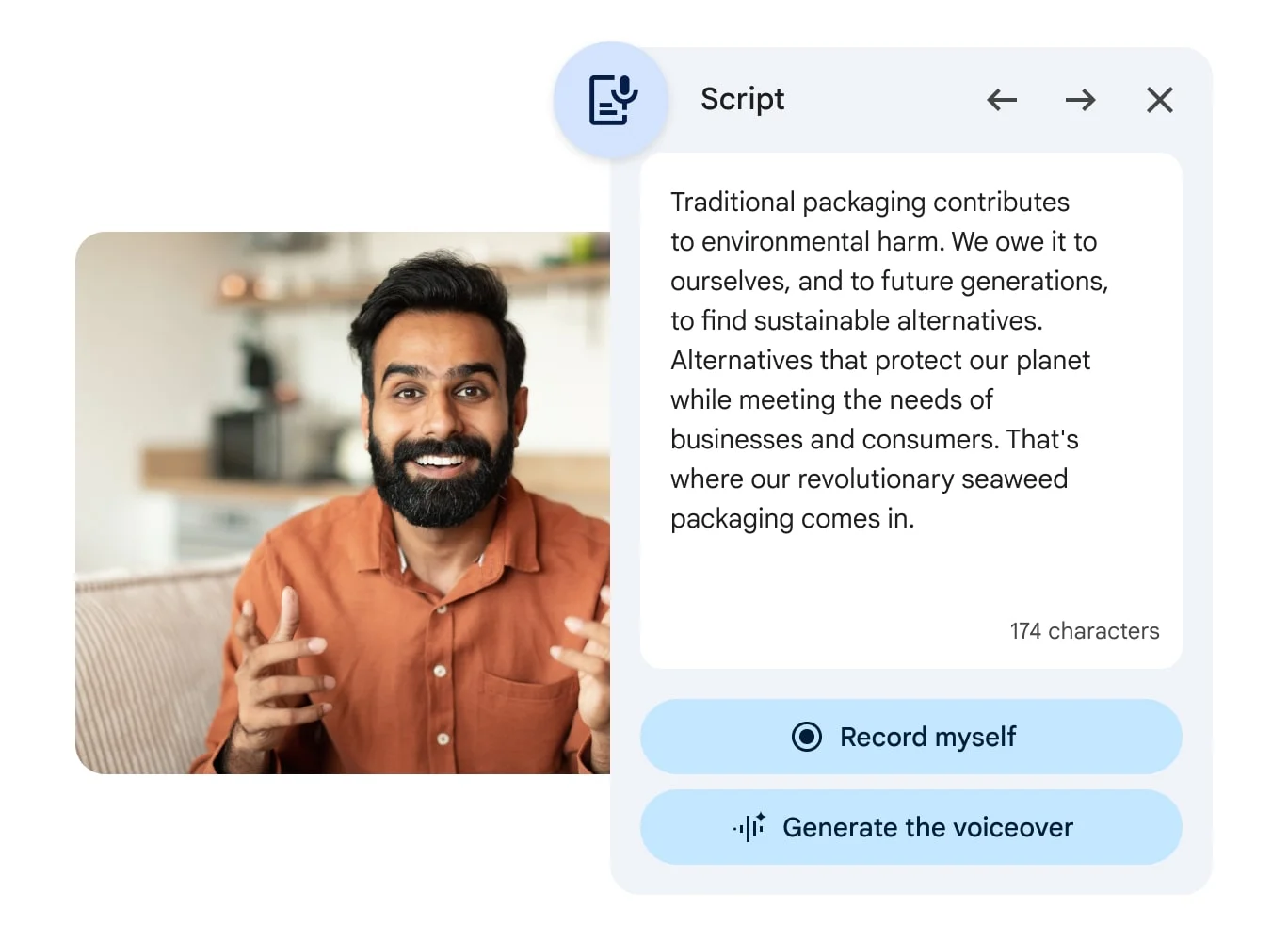
- นอกจากนี้ยังมีตัวเลือกในการเพิ่มเพลงและเอฟเฟกต์เสียงลงในวิดีโอ
- Gemini AI ยังสามารถใช้เพื่อสร้างภาพ AI ที่เกี่ยวข้องกับหัวข้อของวิดีโอเพื่อเพิ่มความดึงดูดสายตา
- มีแกลเลอรีภาพและคลิปสต็อกขนาดใหญ่ที่สามารถใช้เพื่อแก้ไขวิดีโอที่สร้างโดยใช้ Google Vids
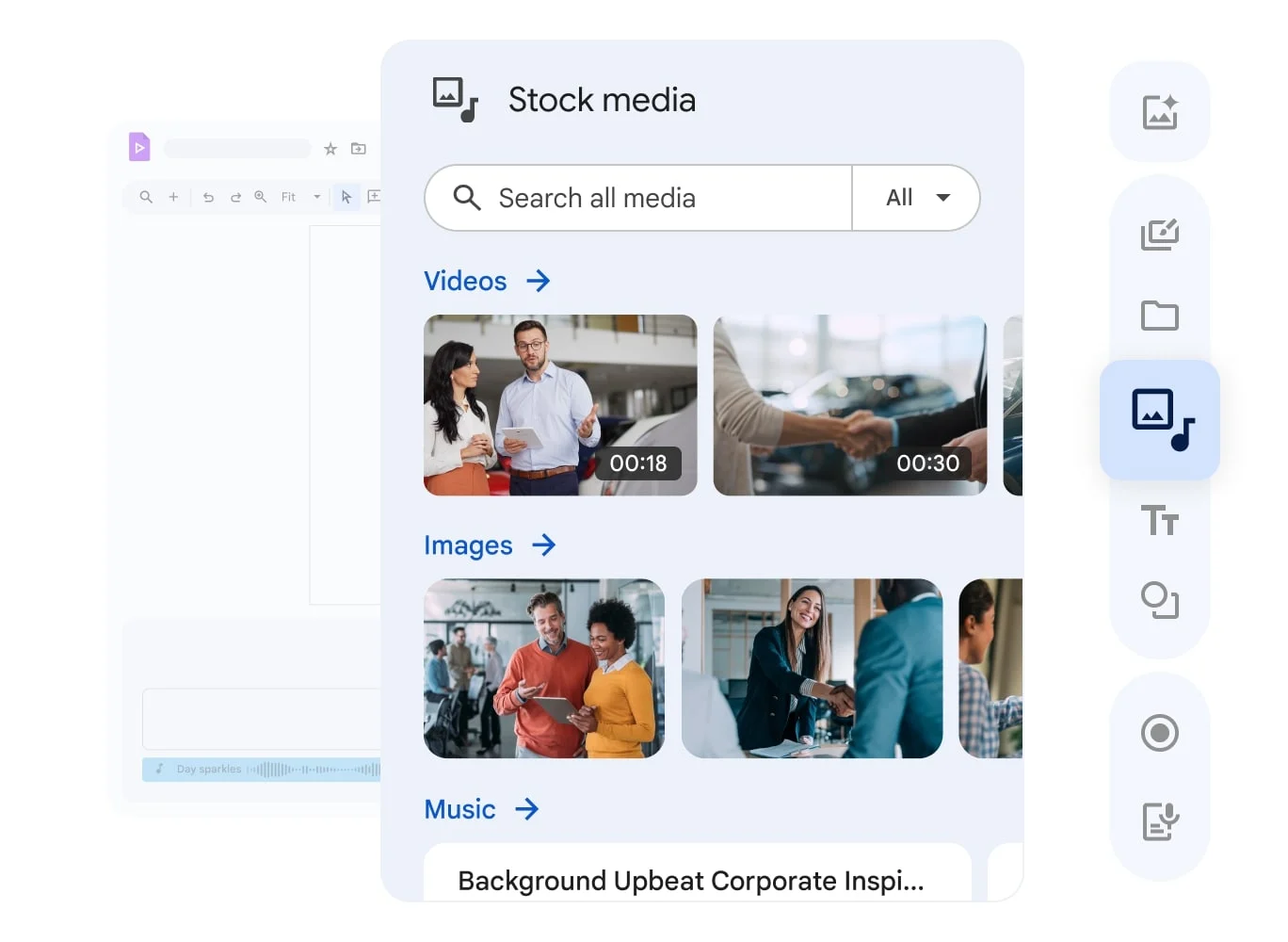
- คุณสามารถใช้วิดีโอ เสียง หรือสื่อของคุณและเพิ่มลงในวิดีโอที่สร้างโดยใช้ Google Vids
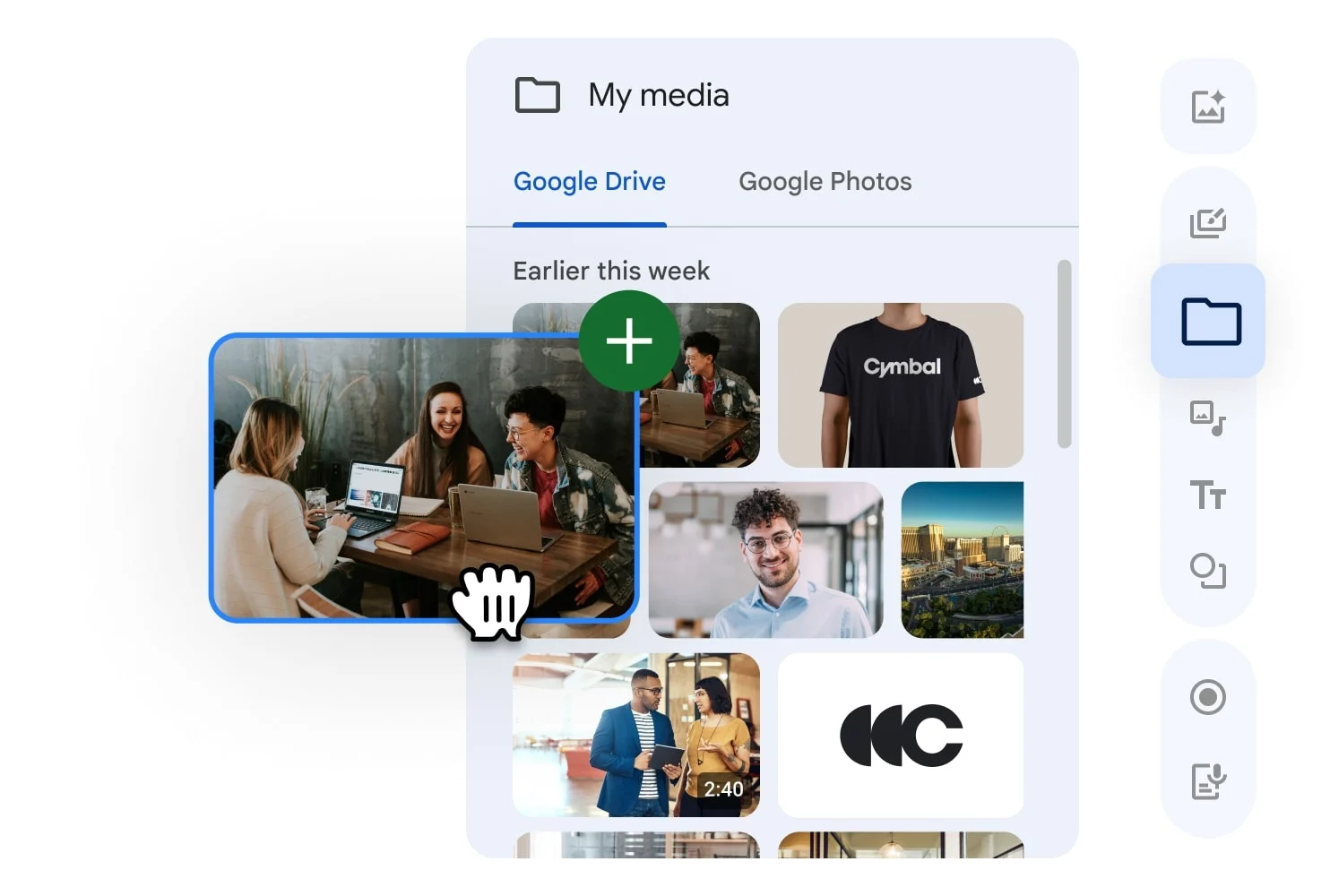
- มีตัวเลือกในการเพิ่มข้อความ เส้น และรูปร่างเพื่อสร้างความสนุกสนานให้กับวิดีโอของคุณ
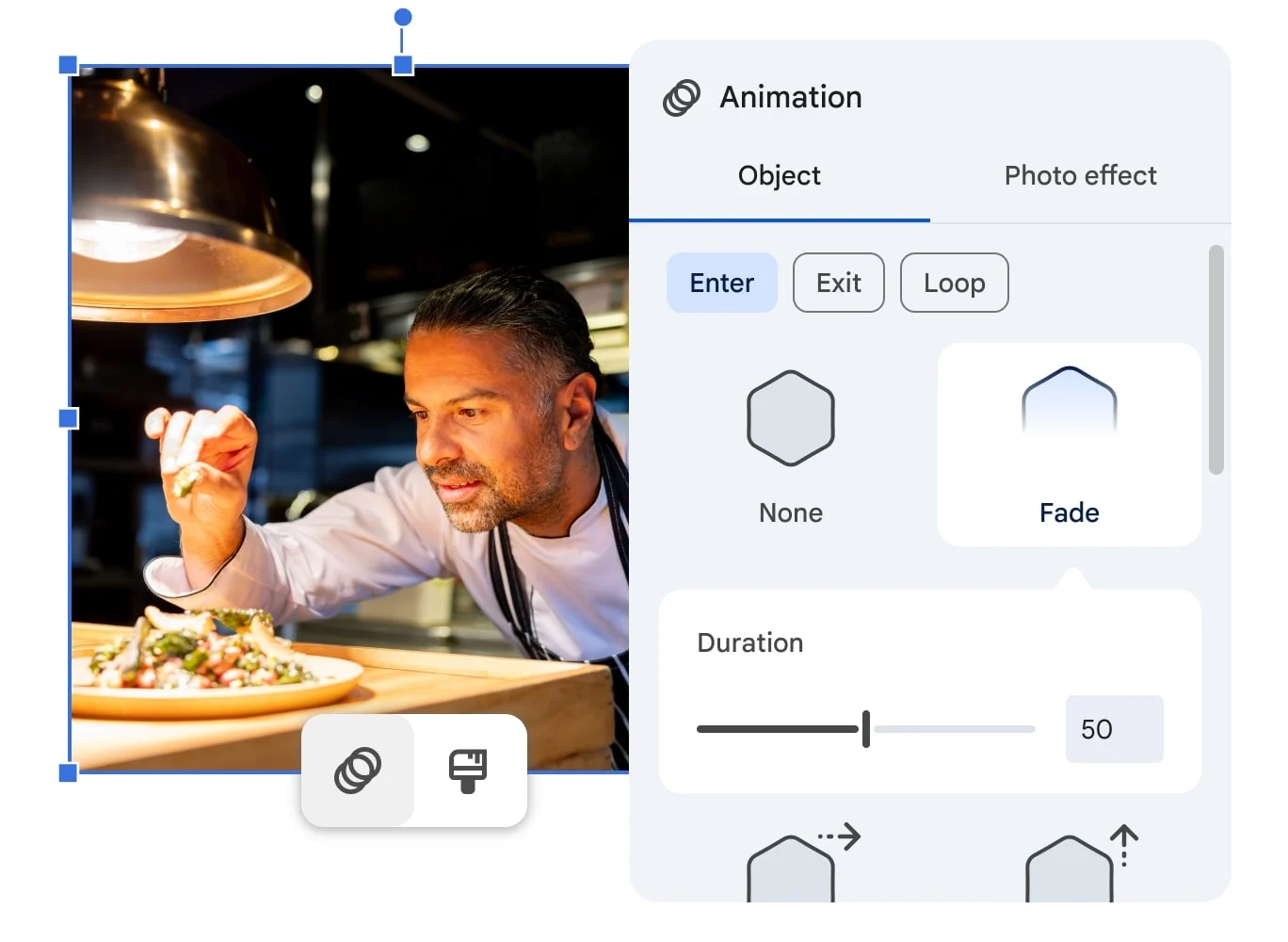
เมื่อคุณแก้ไขวิดีโอแล้ว คุณสามารถแชร์กับทีมหรือเพื่อนของคุณในรูปแบบไฟล์ Google Vids, MP4 ใน Google Drive หรือ MP4 หลังจากดาวน์โหลด ผู้ใช้สามารถดูหรือแก้ไขวิดีโอ Google Vids ที่แชร์โดยใช้บัญชีส่วนตัว ที่ทำงาน หรือโรงเรียน (ต้องได้รับอนุญาตจากผู้ดูแลระบบ) ผู้สร้างวิดีโอสามารถเลือกที่จะอนุญาตให้ผู้ใช้แสดงความคิดเห็นหรือแก้ไขได้
ใครสามารถใช้ Google Vids ได้บ้าง
Google Vids ทำงานเหมือนกับชุดเครื่องมือการทำงานร่วมกันอีกชุดที่ Google นำเสนอ มีกรณีการใช้งาน Google Vids หลายกรณี ซึ่งบางกรณีมีดังต่อไปนี้:
- ทีมสามารถใช้เพื่อสร้างวิดีโออธิบายเกี่ยวกับผลิตภัณฑ์ได้ หากมีการเปลี่ยนแปลงใดๆ คุณสามารถสร้างวิดีโอใหม่ได้อย่างง่ายดายโดยสลับฉากออกจากวิดีโอ
- ลำดับชั้นสูงสุดสามารถสร้างวิดีโอเพื่อเชื่อมต่อกับพนักงานระดับล่าง และอัปเดตเกี่ยวกับการเปลี่ยนแปลงใหม่ๆ ทั่วทั้งบริษัท
- ทีมขายสามารถใช้เพื่ออธิบายสรุปกิจกรรมหรืออัปเดตแคมเปญได้
- ทีมโครงการสามารถทำงานร่วมกันในงานและใช้เพื่อแบ่งปันข้อมูลเชิงลึกจากการประชุมหรือสรุปได้
ความคิดสุดท้าย
โดยสรุป Google Vids เป็นเครื่องมือสร้างวิดีโอ AI อันทรงพลังที่ช่วยให้ธุรกิจและโรงเรียนสร้างวิดีโอได้ง่ายขึ้น ด้วยการผสานรวมอย่างราบรื่นกับเครื่องมือของ Google Workspace เช่น เอกสาร สไลด์ และชีต ผู้ใช้จึงสามารถใส่ข้อมูลและข้อมูลอันมีค่าลงในวิดีโอและแชร์เพื่อมีส่วนร่วมกับผู้ชมได้ คุณสามารถปรับปรุงเนื้อหาของคุณเพิ่มเติมได้โดยการเพิ่มสื่อของคุณและสร้างเนื้อหาโดยใช้ AI เพื่อตอบสนองความต้องการที่หลากหลาย Google ยังมีฟีเจอร์ Speaker Spotlight สำหรับ Google Slides ที่ให้คุณฝังฟีดเว็บแคมหรือวิดีโอ Meet ลงในงานนำเสนอของคุณได้โดยตรง คุณยังสามารถใช้ generative AI เพื่อสร้างรูปภาพใน Google Slides โดยใช้ Duet AI
